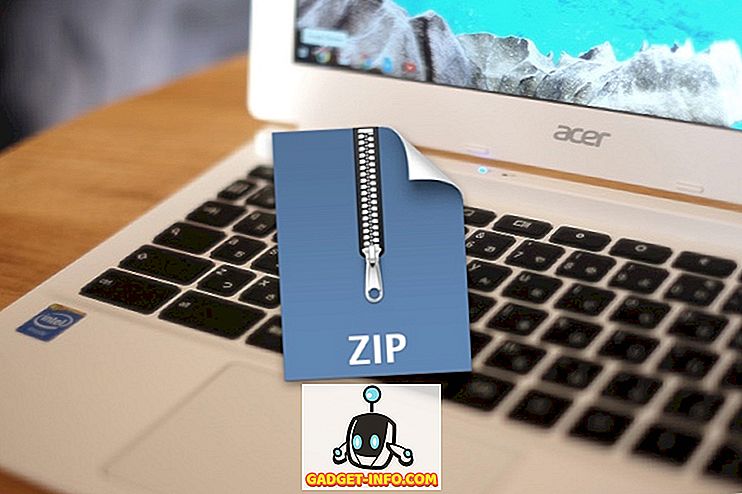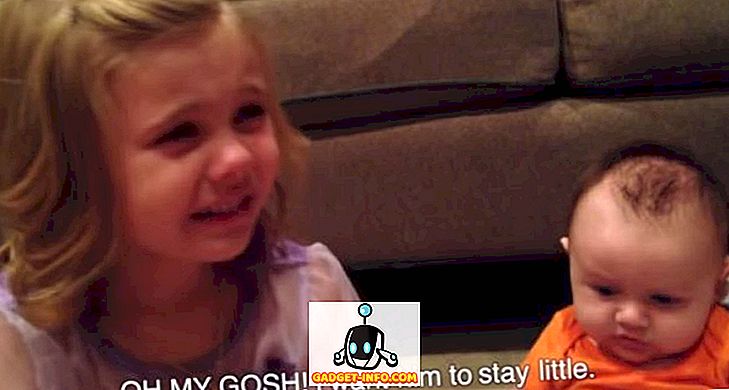Software relaterede fejl er en del af computeren livet. Udviklere frigiver normalt nye versioner af en software, enten ved at fjerne nogle fejl, patching sikkerhedsproblemer eller ved at introducere nye funktioner. Hvis du har installeret mange apps på din Windows-pc, kan det være en skræmmende opgave at opdatere dem individuelt. Opfølgningen af opdateringerne er også udfordrende, fordi mange udviklere ikke kommunikerer godt med kunderne. I denne artikel viser vi dig, hvordan du opdatere alle dine stationære apps uden besvær.
Sådan kontrolleres softwareopdateringer
Søg efter opdateringer i Hjælp-menuen
De fleste moderne desktop apps indeholder en opdateringsfunktion. Kommandoen "Check for Updates" findes enten i "Hjælp" menuen eller i "Preferences" vinduet. Desværre arbejder de ikke alle sammen på samme måde. Nogle tjekker opdateringer hver gang de lanceres eller på en fast plan. Nogle tjekker kun opdateringer efter anmodning; de der gør automatisk, har ikke denne funktion tændt. Nogle apps henter simpelthen en .exe-fil og forventer at du åbner den og kører installationsprogrammet. eller nogle gør intet, men åbner en webside med links til dine opdateringer. Hvis du har installeret mange apps, er det ikke praktisk at kontrollere efter opdateringer . Denne løsning fungerer bedst, hvis du kun har installeret få populære apps.
Abonner på udviklerens blog
Hver udviklerwebsted har en blog, hvor de taler om, hvad der er inkluderet i en mindre eller en stor udgivelse. Du kan abonnere på deres blog i din feed reader. Hvis udviklerwebstedet ikke har en blog, kan du abonnere på forskellige softwarewebsteder, som regelmæssigt tilføjer oversigter over up-to-date software. De omfatter Filehippo, MajorGeeks, Gizmo's Freeware, SourceForge, Neowin, Softpedia og meget mere.
Filehippo-webstedet er intuitivt, og de omfatter kun de bedste, populære apps til Windows, Mac og Web. De har kategorier til populære apps og softwarekategorier af forskellige typer - Fildeling, Komprimering, Beskeder, Sikkerhed, Multimedia, Udvikler og meget mere.
MajorGeeks er det populære websted efter mit valg. Det sigter mod at give kun de øverste 1% af sikre, editor-testede downloads. De har kategorier til populære apps og softwarekategorier af forskellige typer. De indeholder også et afsnit om kompatibilitetsdatabase for apps, der kører under forskellige operativsystemer. Selvom webstedets database er lille, har de gjort det fra 2001.
Gizmo's Freeware, aka Tech Support Alert er et freeware review site, der udnytter hjælpen fra frivillige til at undersøge apps og gøre anbefalinger til brugere. Gizmo har bedre anmeldelser af færre programmer, kører udelukkende af frivillige og anbefaler kun de bedste freeware-programmer i snesevis af forskellige softwarekategorier.
Mens du abonnerer på udviklerens blog- og software-websteder, vil du helt sikkert hjælpe dig med at få regelmæssige opdateringer, kan det føle sig skræmmende, da du skal holde op med snesevis af RSS-feeds og nyheder fra softwareudgivere.
Lav Twitter Lister til Apps
Ideen bag Twitter-lister er at sammenlægge en række konti i det væsentlige. Når du ser denne liste, vil du se alle tweets fra disse konti. Der er to fordele ved at lave en Twitter-liste. For det første behøver du ikke at tilføje brugeren for at tilføje dem til en liste. For det andet vises tweets fra dine lister ikke i dit primære feed.
I dag markedsfører hver udvikler deres apps i sociale medier for at få trækkraft, kundefeedback og nyhedsopdateringer. Besøg din yndlingsappwebsted, og se om de har konti i sociale medier, eller ikke. Hver Twitter-konto har et unikt domænenavn og håndtere. For eksempel - LibreOffice (en populær, open source, office suite til Windows og Mac) har deres Twitter-konto siden 2010 og deres Twitter-håndtag er "tdforg." Søg efter det håndtag i din Twitter-app, og tilføj dem til dine Twitter-lister.

Når du har tilføjet alle dine foretrukne apps på Twitter listen, kan du få opdateringerne direkte fra TweetDeck og dedikere en hel kolonne til din apps liste. Med Twitter-lister kan du få opdateringer fra din udvikler, rapportere problemer til dem, og hvis du er heldig, få rabatkuponer på fremtidige opgraderinger .
Softwareopdateringsværktøjer
Softwareopdateringsværktøjer overvåger værktøjer til at scanne din computer til gamle og forældede softwarepakker. Mens nogle værktøjer kun tjekker eller opdaterer, kan nogle endda lade dig installere alle softwareopdateringer med lethed. Selv om der er mange apps derude til dette formål, er det ikke muligt at gennemse dem hver gang i denne artikel. Før du hopper for at downloade nogen af disse værktøjer, så er her hvad du bør tjekke:
- Hvor mange software opdateringer opdager det? Dette er et vigtigt kriterium, fordi hvis det kun anbefaler dig en håndfuld opdateringer, bliver formålet med værktøjet besejret.
- Vil det køre ved opstart og automatisk scanne efter opdateringer?
- Vil den automatisk downloade de opdateringer, den identificerer eller foreslår kun et link til din opdatering.
- Er installationsprogrammet bundle uønsket software (såsom værktøjslinjer, tilføjelser, adware)?
- Kan du tilføje nogen brugerdefinerede steder for at scanne efter installerede apps? For eksempel, Portable Apps directory.
Nogle af de populære software opdateringschecks, testet og testet er - FileHippo App Manager, Ninite og SuMo . Mens du ikke behøver at bruge software opdateringscheck hver dag, er det et praktisk værktøj til at kontrollere softwareopdateringerne på én gang.
Brug SuMo til at kontrollere efter forældede apps
SuMo aka Software Update Monitor (download) er et værktøj til Windows for at holde din pc opdateret ved at installere den nyeste version af din yndlingssoftware.
Bemærk - Den almindelige installationsversion af SuMo indeholder en adware, der kaldes "Relevant Knowledge". De fleste sikkerhedssoftware kan markere installationsprogrammet som spyware. Det er bedst at downloade enten Lite eller Portable installer, fordi de ikke indeholder nogen adware.

Når du har installeret softwaren, skal du lade den scanne hele din computer til forældede pakker . Softwaren scanner din "Programfiler", "Programfiler (x86)", "Brugere", "Registry" og enhver brugerdefineret mappe efter eget valg. For f.eks. Portable software mappe.
Klik på " Indstillinger-> Indstillinger " og under " Scan " sektionen klik på " Yderligere mapper ". Et nyt vindue åbnes, og her klikker du på " Tilføj " for at tilføje din bærbare apps mappe.

Klik på knappen " Check " for at kontrollere tilgængeligheden af opdaterede apps på din pc. SuMo fremhæver alle mindre og større opdateringer med forskellige etiketter og arrangerer dem i overensstemmelse hermed. Versionsnumrene er også tydeligt synlige i en anden kolonne, så du hurtigt kan se alle apps. Hvis du finder nogle af opdateringerne unødvendige, skal du højreklikke på en app og klikke på " Spring over denne opdatering ".

Mens SuMo helt klart lister alle de forældede pakker på én gang, når du klikker på " Få opdatering ", tager det dig ikke direkte til en downloadside. Det leder dig til en webside med brugsstatistikker om de seneste versioner af programmet. Selv om denne information er interessant, gør den appen unødigt kompliceret at bruge.
Der er helt sikkert nogle fordele ved at bruge software update checker, da det gør processen med at finde forældede softwarepakker meget nemmere, men igen giver den dig kun besked om tilgængelige opdateringer .
Brug Ninite til at installere og opdatere apps
Ninite (download) er et gratis værktøj, som giver dig mulighed for automatisk at downloade, installere og opdatere forskellige stationære apps på én gang. Hvis du opretter en pc for første gang, er Ninite det sikreste sted at få opdateret freeware. Du behøver ikke bekymre dig om alle downloadwebsites fulde af crappy installatører bundtet med adware eller værktøjslinjer.
Besøg hjemmesiden, og du vil se listen over alle de understøttede programmer. Vælg de programmer, du vil installere, og klik på " Få din Ninite " installatør. Installatøren er en stub, hvilket betyder, at de programmer, du har valgt, downloades og installeres automatisk i baggrunden.
Som standard installerer programmerne i deres standardsteder. Hvis dit system er 64-bit, vil 64-bit version af din app installere, hvis det er tilgængeligt. For at opdatere dine forældede apps, skal du køre installationsprogrammet igen . Hvis en ny version er tilgængelig, opdateres den automatisk i appen, ellers vil den springe over installationen.
Ninite er et utroligt program, og du bør overveje det i din workflow. Hvis du bruger en pc kun til dine grundlæggende opgaver, er Ninite den bedste måde at installere og opdatere apps på. Ninite-databasen indeholder kun de populære apps, så hvis du installerer apps fra indie-udviklerne ofte, skal du bruge pakkeadministratoren til at opdatere og afinstallere dem.
Chocolatey - Package Manager til Windows
Chocolatey er en kommandolinjeapplikation for Windows baseret på pakkehåndteringen NuGet. Ligesom Ninite, Chocolatey installerer, opdateringer, afinstallerer programmer i baggrunden med minimal brugerinteraktion. Frivillige og projektets medlemmer opretter og vedligeholder hele pakkefladen. Således er deres database unik og stor.
Systemkrav:
- Windows 7 og nyere
- Windows Server 2003 og nyere
- PowerShell version 2 og nyere
- .NET Framework 4+ (hvis du ikke har .NET 4, vil det forsøge at installere dem automatisk)
Gå til Chocolatey Installer og under "Install Chocolatey " sektionen kopier kommandoen anført i "Cmd.exe."
@powershell -NoProfile -ExecutionPolicy Bypass -Command "iex ((New-Object System.Net.WebClient).DownloadString('//chocolatey.org/install.ps1'))" && SET "PATH=%PATH%;%ALLUSERSPROFILE%\chocolatey\bin"
Tryk på " Win + X " og vælg " Command Prompt (Admin) " fra menuen Start. Indsæt nu kommandoen du kopierede til kommandopromptvinduet og tryk på " Enter ".
Når du har Chocolatey i gang, er det tid til at begynde at installere apps. Besøg Chocolatey pakker hjemmeside, og du vil bemærke, at der er 4343 softwarepakker i sin database. Lad os antage, at du vil installere Google Chrome . I kommandoprompt vinduet type
choco install googlechrome
Hvis du vil installere Firefox type
choco install firefox

Prøv og installer 7-zip, SumatraPDF, Notepad ++ og meget mere. Hvis du tror, du kan glemme disse kommandoer, skal du skrive dem ned i Notesblok og gemme det som en tekstfil.
Hvis du vil opdatere nogen softwarepakke, skal du blot skrive
choco upgrade
Så for Google Chrome er det
choco upgrade googlechrome
og til Firefox
choco upgrade firefox
For at afinstallere enhver pakketype
choco uninstall
Chocolatey er alt sammen i en pakkehåndtering til Windows. Når du først får det grundlæggende i Chocolatey, vil du aldrig tænke på at installere eller opdatere apps manuelt. Nu, når du kører SuMo, skal du kontrollere, hvilke apps der kræves en opdatering. Som du kan se i screenshotet, har jeg en gammel version af Ccleaner. Start "Kommandoprompt (Admin)" og skriv
choco upgrade ccleaner

Chocolatey-scriptet kontrollerer opdateringerne, hvis der ikke findes nogen opdateringer, vil det fortælle dig, at din software er opdateret.

Opdater al din software på Windows med disse værktøjer
Opdatering af stationære apps er stadig en tidskrævende og skræmmende opgave. Som beskrevet i denne artikel har hver metode sine egne fordele og ulemper. SuMo sammen med Chocolatey pakkechef er den bedste løsning til opgradering af dine apps. Hvis du vil dele din erfaring eller have problemer i de trin, der beskrives i denne artikel, skal du kontakte os i kommentarfeltet nedenfor.